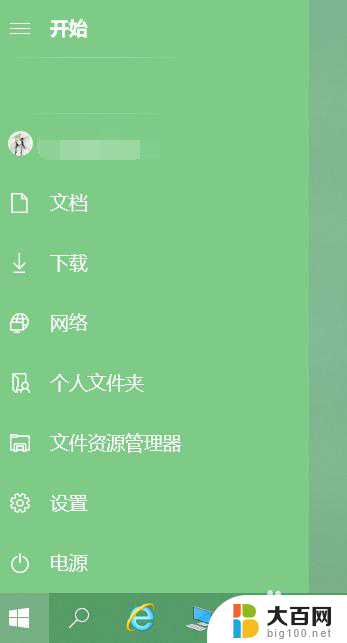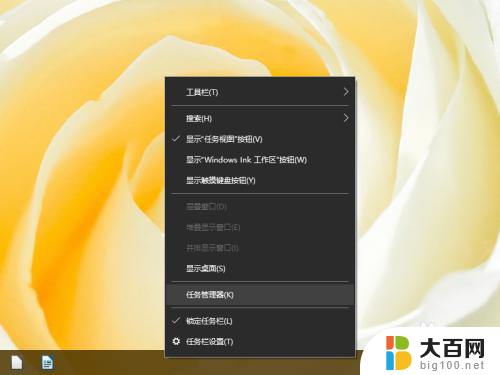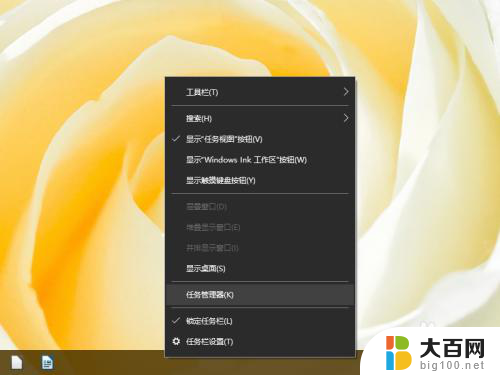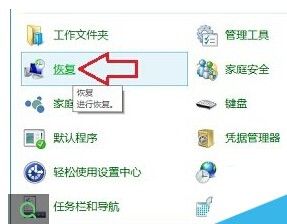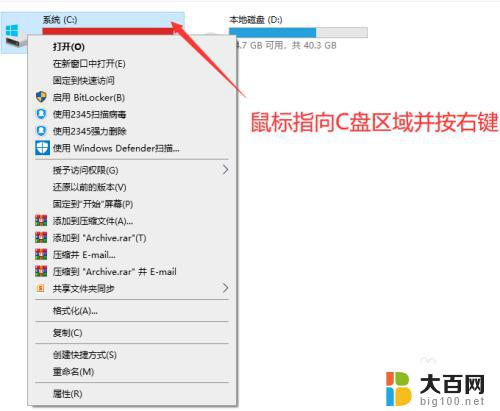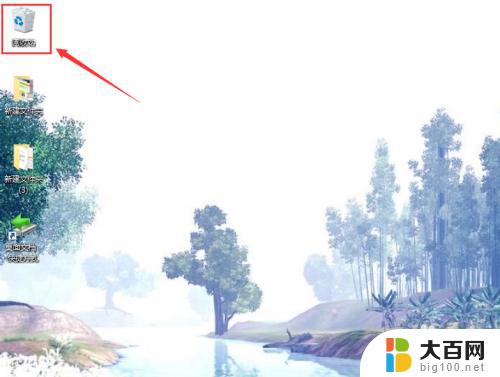win10怎么看c盘内存占用 win10如何查看C盘存储空间使用情况
win10怎么看c盘内存占用,随着科技的不断发展,计算机已经成为我们日常生活中不可或缺的工具之一,而在使用计算机过程中,我们常常需要关注C盘的内存占用情况以及存储空间使用情况。Win10作为目前最为流行的操作系统之一,提供了简单便捷的方法来查看C盘的内存占用和存储空间使用情况。无论是为了了解电脑的运行状态,还是为了及时清理垃圾文件以释放空间,这些功能都能帮助我们更好地管理和维护计算机,提升工作和娱乐效率。接下来我们将详细介绍Win10如何查看C盘的内存占用和存储空间使用情况。
步骤如下:
1.点击电脑左下角菜单中“设置”如下图:

2.点击“系统”如下图:
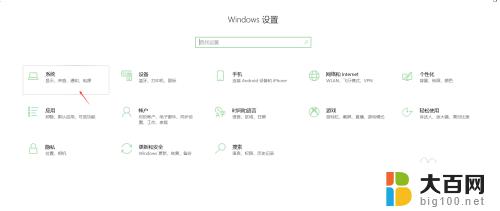
3.点击左边栏的“存储”如下图:
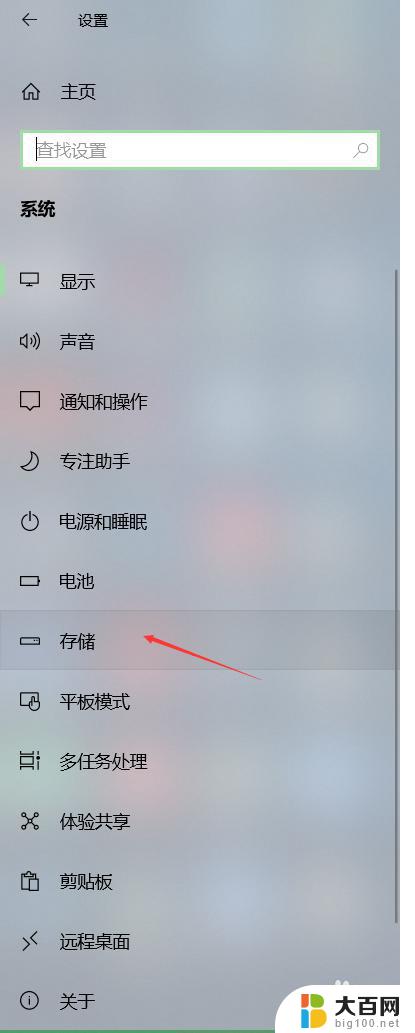
4.在右边栏我们就可以看到本地存储情况。如下图:

5.双击“C盘”我们可以查看C盘中各种文件的占用情况。那么我们就可以根据具体应用来释放C盘空间了。如下图:
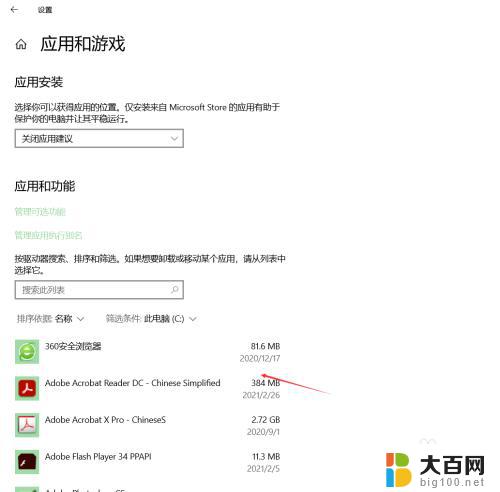
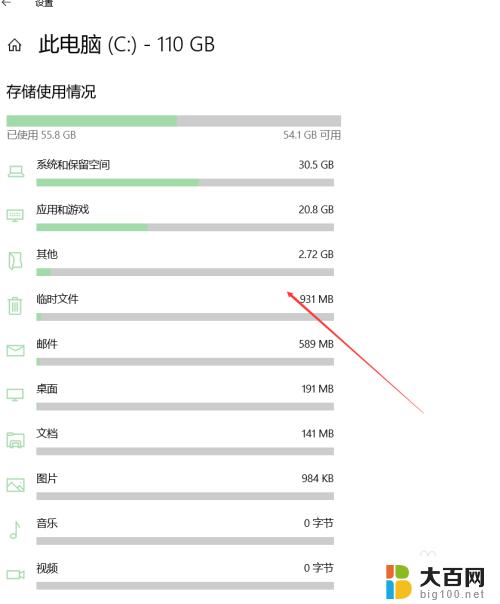
6.总结:win10怎么看c盘内存占用
(1)点击电脑左下角菜单中“设置”
(2)点击“系统”
(3)点击左边栏的“存储”
(4)在右边栏我们就可以看到本地存储情况
(5)编制
以上就是Win10如何查看C盘内存占用的全部内容,如果你也遇到了同样的情况,请参照我的方法进行处理,希望对大家有所帮助。